Πίνακας περιεχομένων
Στα Windows 10 η Microsoft έχει αλλάξει τον τρόπο διαχείρισης των ασύρματων δικτύων στα οποία είστε συνδεδεμένοι. Στα Windows 10 όλες οι ρυθμίσεις για το Δίκτυο και το Διαδίκτυο βρίσκονται μέσα στην εφαρμογή "Ρυθμίσεις", η οποία αντικαθιστά τις "Ρυθμίσεις υπολογιστή" των λειτουργικών συστημάτων Windows 8 και 8.1.
Στον πίνακα ρυθμίσεων "Δίκτυο και Διαδίκτυο", οι χρήστες έχουν τη δυνατότητα να δουν και να ρυθμίσουν πολλές παραμέτρους για κάθε σύνδεση δικτύου που μπορούν να χρησιμοποιήσουν (Wi-Fi, Ethernet, VPN, Dial-up, Airplane, Mobile Hotspot, κ.λπ.). Επιπλέον, στον πίνακα ρυθμίσεων "Δίκτυο και Διαδίκτυο", μπορείτε να επαναρυθμίσετε ή να ξεχάσετε (διαγραφή προφίλ δικτύου) ασύρματα δίκτυα που έχετε συνδέσει στο παρελθόν και δεν χρησιμοποιείτεπια.
Σε αυτό το σεμινάριο μπορείτε να βρείτε λεπτομερείς οδηγίες σχετικά με τη διαχείριση (προσθήκη, κατάργηση, απενεργοποίηση κ.λπ.) ασύρματων δικτύων στα Windows 10.
Πώς να προσθέσετε, να ξεχάσετε ή να απενεργοποιήσετε ασύρματα δίκτυα στα Windows 10.
1. Ανοίξτε το Ρυθμίσεις δικτύου , χρησιμοποιώντας μία από τις ακόλουθες επιλογές:
Επιλογή 1. Πατήστε το Wireless  στο δίσκο συστήματος και επιλέξτε Ρυθμίσεις δικτύου.
στο δίσκο συστήματος και επιλέξτε Ρυθμίσεις δικτύου.
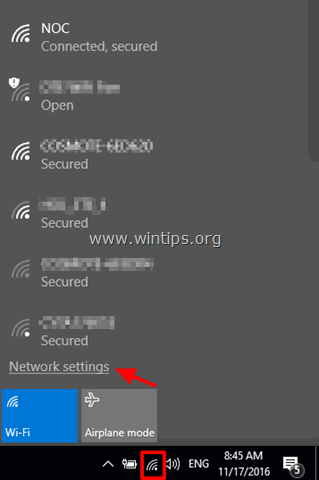
Επιλογή 2. Κάντε κλικ στο Έναρξη  > Ρυθμίσεις
> Ρυθμίσεις  και επιλέξτε Δίκτυο και Διαδίκτυο .
και επιλέξτε Δίκτυο και Διαδίκτυο .
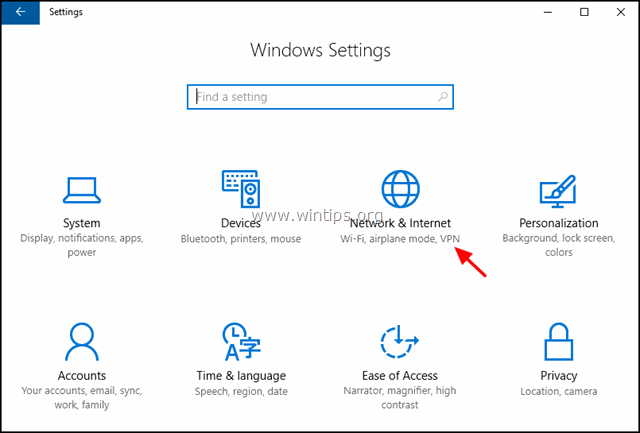
2. Στο παράθυρο ρυθμίσεων δικτύου επιλέξτε Wi-Fi στην αριστερή πλευρά.
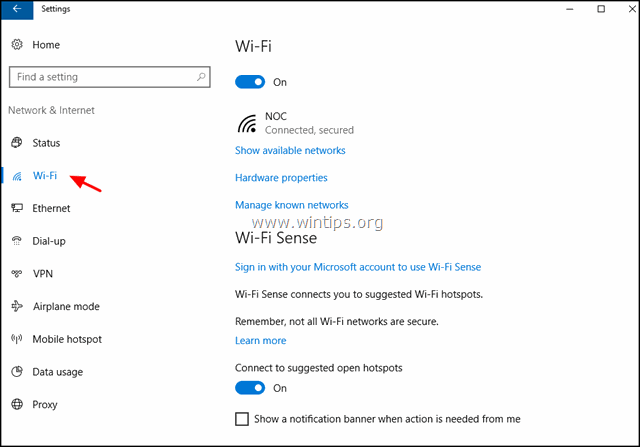
3. Στις ρυθμίσεις Wi-Fi, μπορείτε να εκτελέσετε τις ακόλουθες ενέργειες:
A. Για να ενεργοποιήσετε την κάρτα Wi-Fi On του Off, s σύρετε τον διακόπτη στη θέση που θέλετε.
B. Εμφάνιση διαθέσιμων δικτύων : Χρησιμοποιήστε αυτή την επιλογή για να προβάλετε όλα τα διαθέσιμα δίκτυα στην περιοχή σας. (Μπορείτε να προβάλετε την ίδια λίστα, αν πατήσετε το κουμπί Wireless  εικονίδιο στο δίσκο συστήματος).
εικονίδιο στο δίσκο συστήματος).
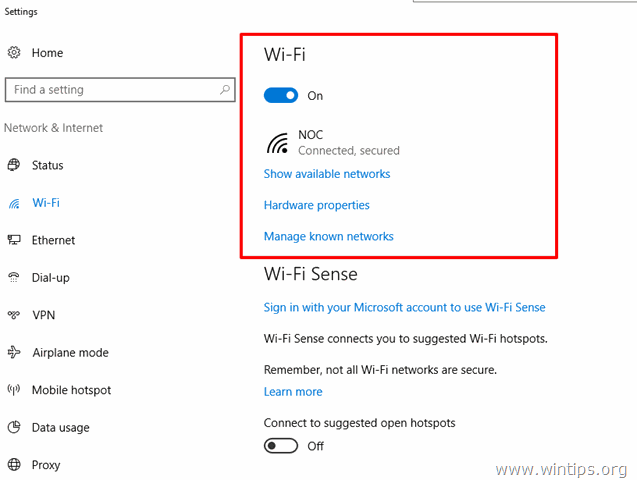
Γ. Ιδιότητες υλικού : Εάν επιλέξετε αυτή την επιλογή, ενώ δεν είστε συνδεδεμένοι σε κανένα ασύρματο δίκτυο, θα δείτε το μοντέλο της ασύρματης κάρτας σας, την έκδοση του προγράμματος οδήγησης και τη φυσική διεύθυνση MAC.
Σε περίπτωση που είστε συνδεδεμένοι σε ένα ασύρματο δίκτυο, θα δείτε ορισμένες πρόσθετες πληροφορίες σχετικά με το ασύρματο δίκτυο στο οποίο είστε συνδεδεμένοι, όπως το ασύρματο SSID (όνομα), τον τύπο ασφαλείας (π.χ. "WPA2-Personal"), το πρωτόκολλο δικτύου (π.χ. "802.11g"), τη ζώνη δικτύου (π.χ. "2,4 GHz") και τη διεύθυνση IP.
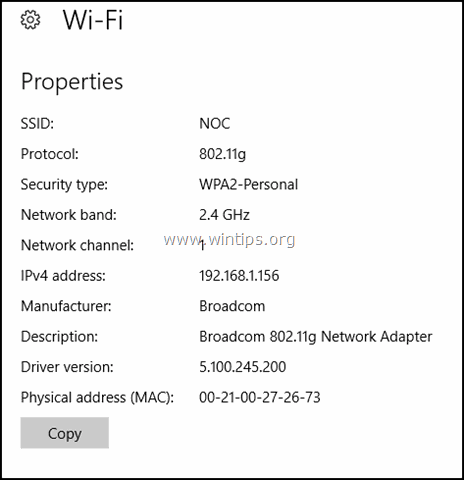
D. Διαχείριση γνωστών δικτύων : Εάν επιλέξετε αυτή την επιλογή, θα μπορείτε να καταργήσετε (ξεχάσετε) ένα ασύρματο δίκτυο ή να τροποποιήσετε το Wi-Fi Sense, το Δίκτυα Hotspot 2.0 και το Υπηρεσίες Wi-Fi επί πληρωμή, :
i. Αλλάξτε το Ιδιότητες οποιουδήποτε Ασύρματου Δικτύου στο οποίο είστε (έχετε) συνδεθεί, όπως:
- Για να συνδεθείτε αυτόματα στο επιλεγμένο δίκτυο όταν βρίσκεστε εντός εμβέλειας.
- Για να κάνετε τον υπολογιστή σας ανιχνεύσιμο από άλλες συσκευές στο ίδιο δίκτυο.
- Για να ορίσετε το επιλεγμένο ασύρματο δίκτυο ως σύνδεση με μετρητή, ώστε να έχετε μεγαλύτερο έλεγχο της χρήσης δεδομένων (π.χ. σε περίπτωση που χρησιμοποιείτε σύνδεση με περιορισμένο εύρος ζώνης).
ii. Αφαιρέστε το (Ξεχάστε) οποιοδήποτε αποθηκευμένο ασύρματο δίκτυο που δεν χρειάζεστε πλέον ή έχετε αλλάξει τον κωδικό πρόσβασης Wi-Fi και θέλετε να συνδεθείτε ξανά σε αυτό με τον νέο κωδικό πρόσβασης.
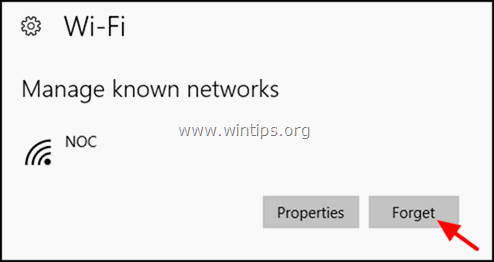
- Όλα τα παραπάνω είναι οι βασικές επιλογές για τη διαχείριση δικτύων Wi-Fi. Η Microsoft πρόσθεσε επίσης ορισμένες πρόσθετες επιλογές για το Wi-Fi.
E. Αίσθηση Wi-Fi , είναι ένα νέο χαρακτηριστικό στα Windows 10 που σας επιτρέπει να συνδέεστε αυτόματα σε οποιοδήποτε ανοιχτό hotspot βρίσκεται γύρω σας.
- Αν θέλετε να χρησιμοποιήσετε τη λειτουργία Wi-Fi Sense, θα πρέπει να συνδεθείτε με το λογαριασμό σας Microsoft και στη συνέχεια να ενεργοποιήσετε την αίσθηση Wi-Fi. Μετά την ενεργοποίηση της αίσθησης Wi-Fi θα είστε σε θέση να συνδεθείτε σε οποιοδήποτε ανοιχτό hotspot πιο γρήγορα από ό, τι με το χέρι αναζήτηση για τα διαθέσιμα ανοιχτά hotspot.

F. Δίκτυα Hotspot 2.0 , (επίσης γνωστή ως "Wi-Fi CERTIFIED Passpoint") είναι μια νέα τεχνολογία Wi-Fi που βασίζεται στο πρότυπο Wi-Fi 802.11u και παρέχει ασφαλή πρόσβαση σε σημεία πρόσβασης με δυνατότητα Hotspot 2.0, τα οποία έχουν συμφωνίες περιαγωγής με το οικιακό δίκτυο του χρήστη.
- Μέχρι σήμερα, οι χρήστες πρέπει να επιλέγουν χειροκίνητα τα διαθέσιμα δίκτυα Wi-Fi στα οποία θέλουν να συνδεθούν, από τις ρυθμίσεις Wi-Fi της συσκευής, αλλά αυτή η διαδικασία είναι επίπονη για τους χρήστες που ταξιδεύουν ή αλλάζουν συχνά τοποθεσίες.
- Με την τεχνολογία Hotspot 2.0, μια συσκευή Wi-Fi με δυνατότητα Hotspot 2.0 θα ανακαλύπτει αυτόματα στο παρασκήνιο όλα τα διαθέσιμα δίκτυα Wi-Fi Hotspot 2.0 και θα συνδέεται αυτόματα σε αυτά.
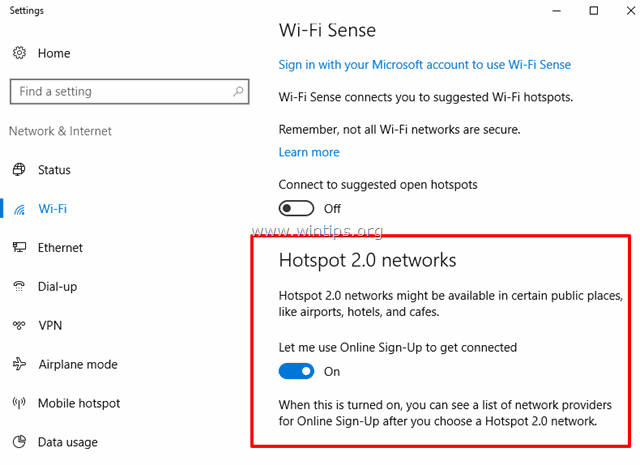
G. Υπηρεσίες Wi-Fi επί πληρωμή έχουν σχεδιαστεί για να επιτρέπουν στους χρήστες να συνδέονται εύκολα σε Wi-Fi Hotspots επί πληρωμή σε όλο τον κόσμο.
Αυτό είναι όλο! Πείτε μου αν αυτός ο οδηγός σας βοήθησε αφήνοντας το σχόλιό σας για την εμπειρία σας. Παρακαλώ κάντε like και μοιραστείτε αυτόν τον οδηγό για να βοηθήσετε και άλλους.

Άντι Ντέιβις
Ιστολόγιο διαχειριστή συστήματος σχετικά με τα Windows





